Il ping viene anche utilizzato per valutare il tempo totale necessario per inviare il pacchetto e ricevere un riconoscimento dalla rete connessa. In questo articolo imparerai gli usi di base del comando ping nel sistema Linux. Abbiamo eseguito tutti i comandi menzionati di seguito su Ubuntu 20.04.
Sintassi del comando ping
La sintassi di base del comando ping è la seguente:
$ ping nome host/IPNella sintassi sopra, il nome host è il nome del sito Web oppure è possibile utilizzare l'indirizzo IP.
Per verificare che il nome host desiderato funzioni o meno, in questo caso è necessario digitare il seguente comando nel terminale:
$ ping linuxhint.come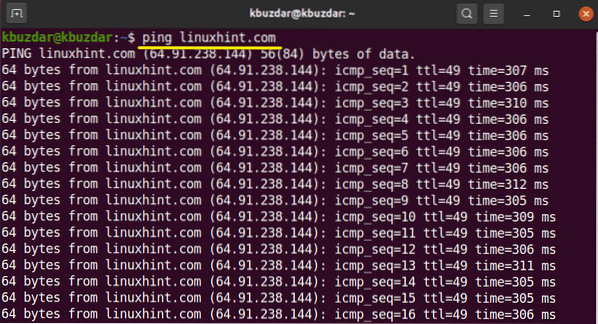
Usa Ctrl + C dalla tastiera per terminare il processo.

Uso del comando ping con esempi in Linux
Di seguito sono riportati i seguenti usi del comando ping:
Controlla la rete locale usando il comando ping
A volte, incontri problemi nel raggiungere il sito web desiderato. Quindi, in questa situazione, puoi eseguire il ping del tuo localhost o del tuo computer per verificare la corretta connessione Internet internet. I seguenti comandi sono utili per controllare la tua connessione Internet locale:
$ ping localhostO
$ ping il tuo-indirizzo-IPNel seguente output, hai eseguito il ping del tuo computer locale in due modi diversi. Nel primo, usi il localhost che significa "ping al mio computer".
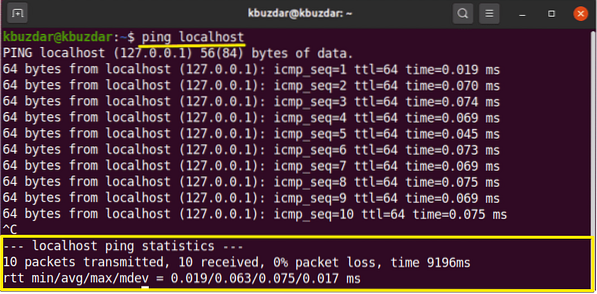
Nell'output seguente, utilizzando l'indirizzo IP ping il sistema informatico locale.
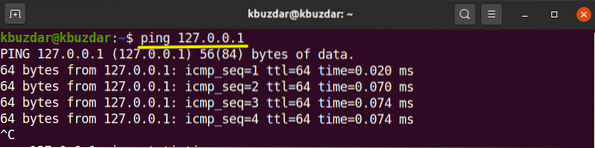
Utilizzando ping specificare il protocollo Internet
Il comando ping viene utilizzato anche per inviare la richiesta IPv4 o IPv6 come segue:
$ ping -6 nome host/IPv6o
$ ping -4 nome host/IPv4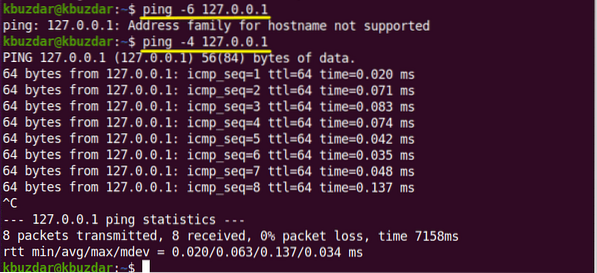
Modifica l'intervallo di tempo dei pacchetti ping
L'intervallo di tempo predefinito tra il pacchetto richiedente è 1 secondo in Linux. Ma, in base alle tue esigenze, puoi aumentare o diminuire questo intervallo di tempo.
Se si desidera aumentare questo intervallo di tempo, è necessario impostare sopra 1 come segue:
$ ping -i 3 nome host/IPSe si desidera ridurre l'intervallo, impostare il tempo inferiore a 1 come segue:
$ ping -i 0.5 linuxhint.come
Modifica la dimensione del pacchetto ping
Usando il comando ping, puoi cambiare la dimensione dei pacchetti ping. La dimensione predefinita del pacchetto è impostata su 56 (84) byte. Il numero tra parentesi rappresenta che durante l'invio di byte di ping 28 byte di intestazione del pacchetto includeranno anche nella dimensione del pacchetto. Puoi modificare questa dimensione usando il seguente comando:
$ ping -s dimensione del pacchetto hostname/IPIl comando precedente viene utilizzato per testare le prestazioni della rete.
Ad esempio, abbiamo modificato la dimensione del pacchetto ping in 150 come segue:
$ ping -s 150 64.9.238.144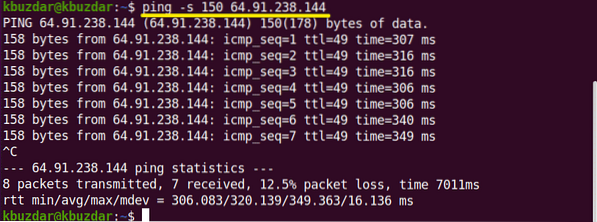
Imposta il limite al numero desiderato di pacchetti ping
Se desideri impostare i limiti in cui la richiesta ping viene interrotta automaticamente dopo il numero specificato di pacchetti ping, puoi utilizzare il seguente comando:
$ ping -c set-limit nome host/IPAd esempio, imposta la richiesta ping su 7, il che significa che dopo aver inviato 7 pacchetti ping, la richiesta ping terminerà automaticamente. Puoi vedere l'output nell'immagine seguente:
$ ping -c 7 127.0.0.1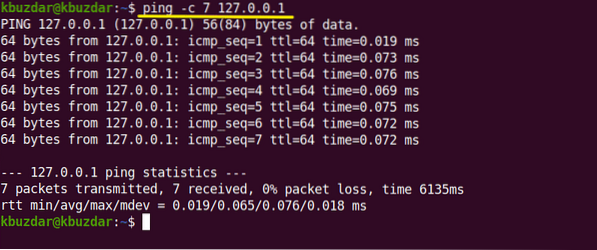
Usando il comando ping inonda una rete
Sotto il carico pesante, puoi testare le prestazioni della tua rete usando il ping flood. Il ping flood deve essere eseguito con l'utente root. Il '-f' viene utilizzato con il comando ping come segue:
$ sudo ping -f nome-host/IP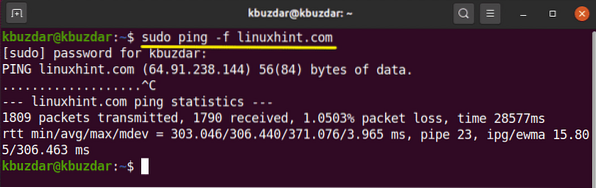
Usando questo comando, grandi pacchetti vengono inviati alla rete per testare le prestazioni.
I punti rappresentano il pacchetto di invio e stampa il backspace per ogni risposta.
Imposta il timeout per una richiesta ping
Usando il comando ping, puoi anche impostare un limite di timeout per le richieste di ping. Significa che dopo il tempo specificato il ping smetterà di visualizzare i risultati sul terminale. Utilizzare il seguente comando per verificare i risultati:
$ ping -w tempo in secondi nome host/IPQui, dopo 6 secondi il ping si interrompe automaticamente per stampare i risultati.
$ ping -w 6 linuxhint.come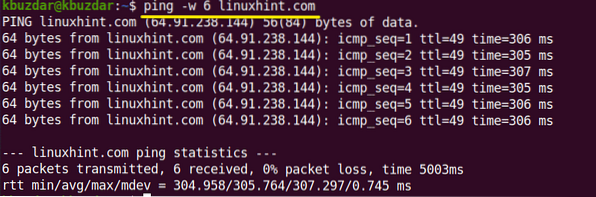
Ping con una risposta udibile
Utilizzando il seguente comando ping, è possibile impostare un segnale acustico che verificherà che l'host sia disponibile o meno:
$ ping -a nome host/IPControlla la versione del ping
Puoi controllare la versione dell'utility ping usando il seguente comando:
$ ping -V
In questo articolo, abbiamo praticato vari comandi ping su Ubuntu 20.04 Sistema Linux per controllare le prestazioni della rete in modo ottimizzato. Inoltre, puoi lavorare su switch o tag avanzati che vengono utilizzati con il comando ping per personalizzare le richieste di invio e risposta.
 Phenquestions
Phenquestions

